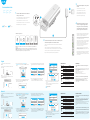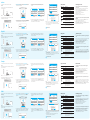English Deutsch
Español
Italiano
PolskiFrançais
Quick Installation Guide
Insert the Micro SIM card into the slot
until you hear a click.
Stecken Sie die Micro-SIM-Karte in den Steckplatz, bis Sie ein Klicken hören.
Inserisci la scheda Micro SIM nello slot finché non senti un clic.
Inserte la tarjeta Micro SIM en la ranura hasta que escuche un clic.
Insérez la carte Micro SIM dans la fente jusqu'à ce que vous entendiez un clic.
Włóż kartę Micro SIM do gniazda, aż usłyszysz kliknięcie.
Plug the PoE adapter into a power
outlet.
Stecken Sie den PoE-Adapter in eine Steckdose.
Collegare l'adattatore PoE a una presa di corrente.
Conecte el adaptador PoE a una toma de corriente.
Branchez l'adaptateur PoE sur une prise de courant.
Podłącz zasilacz PoE do gniazdka elektrycznego.
Check the LED status, as long as
one bar of signal strength turns
solid, your router is successfully
connected to the Internet. This
process may take 2~5 minutes.
Überprüfen Sie den LED-Status. Solange ein Balken der Signalstärke
durchgehend leuchtet, ist Ihr Router erfolgreich mit dem Internet
verbunden. Dieser Vorgang kann 2 bis 5 Minuten dauern.
Controlla lo stato del LED, finché una barra di potenza del segnale
diventa fissa, il tuo router è connesso correttamente a Internet. Questo
processo potrebbe richiedere 2~5 minuti.
Verifique el estado del LED, siempre que una barra de intensidad de la
señal se vuelva sólida, su enrutador está correctamente conectado a
Internet. Este proceso puede tardar de 2 a 5 minutos.
Vérifiez l'état de la LED, tant qu'une barre de force du signal reste
solide, votre routeur est correctement connecté à Internet. Ce
processus peut prendre 2 à 5 minutes.
Sprawdź stan diody LED, dopóki jeden pasek siły sygnału świeci
światłem ciągłym, router jest pomyślnie połączony z Internetem. Ten
proces może zająć od 2 do 5 minut.
Note: For better internet connection, make sure 2 or 3 bars of
the Signal Strength LED are lit. Otherwise try orienting the
router towards the cell towers when you install it on the roof
or under the eaves.
2
3
1
POE
LAN
SIM
WAN LAN
1
Connect the LAN port of the router to the PoE port
of the PoE adapter via an Ethernet cable.
Verbinden Sie den LAN-Anschluss des Routers über ein Ethernet-Kabel mit dem PoE-Anschluss des
PoE-Adapters.
Collegare la porta LAN del router alla porta PoE dell'adattatore PoE tramite un cavo Ethernet.
Conecte el puerto LAN del enrutador al puerto PoE del adaptador PoE a través de un cable Ethernet.
Connectez le port LAN du routeur au port PoE de l'adaptateur PoE via un câble Ethernet.
Połącz port LAN routera z portem PoE adaptera PoE za pomocą kabla Ethernet.
2
3
4
English
Email:
support@cudy.com
Website:
www.cudy.com
Deutsch
SIM card requirement
Size: Use a micro SIM card, or manually convert a nano SIM card using the SIM card
adapter.
Direction: With the gold contacts facing down, gently slide the SIM card into the slot.
Note: To prevent damage, do not insert a nano SIM card directly, and do not insert an
empty SIM card adapter or any other object into the slot.
Micro SIM
card
Micro
Empty SIM
card adapter
Nano SIM
card
Standard
SIM card
Nano SIM
card
Micro SIM
card adapter
+
+
Nano
Nano
Standard
1. Connect to router via ethernet cable or WiFi.
Connect your computer to the PoE Adapter's LAN ports via
Ethernet cable.
Connect to router's WiFi network, WiFi network name and
password, listed as below:
Wired
Wi-Fi
WiFi Network Name: Cudy-LT300-Outdoor
WiFi Password: password
2. Launch a web browser and enter http://cudy.net/ (or
http://192.168.10.1/) in the address bar, use admin as password
to login.
3. Below page would pop up if your SIM card needs PIN to unlock.
Please enter your PIN and click “Save & Apply”, then wait 15
seconds to connect to the Internet.
Log In
admin
Auto
Password
http://cudy.net/
LED and Button
Off
Name Status Indication
On
Off
On
Off
On
PWR
LAN
WAN
RESET
On
Off
On
Off
Connected to an ethernet device
Not connected to an ethernet device
Power on
Power off
Not connected to an ethernet device
Wireless function is disabled
Not connected to the mobile internet.
Indicates the signal strength the router received
from the mobile internet. More lit bars indicate a
better signal strength.
Press and hold for 5 seconds to take effect.
After taking effect, all LED lights flash 3 times,
Then enter the restart process.
Wireless function is enabled
Connected to an ethernet device
Need Help?
Q1. What should I do if I cannot access the web management
page?
A1: If the computer is set to a static IP address, change its settings to obtain
an IP address automatically.
A2: Make sure http://cudy.net/ or http://192.168.10.1/ is correctly entered
in the web browser.
A3: Use another web browser and try again.
A4: Reboot your router and try again.
A5: Disable and enable the active network adapter in use.
Q2. How do I restore the router to its factory default settings?
A1: With the router powered on, press and hold the RESET button for 5
seconds before release. Wait the router resets.
A2: Log in to the web management page of the router, and go to
Advanced Settings >Reset , click Perform Reset and wait until the reset
process is complete.
4. Then please check 4G information card of the status page. If the
status is connected, means connected to the internet successful-
ly.
Status
RSSI
Upload / Download
Connected
22
770.63KB / 681.69KB
4G
More Details
Status
RSSI
Upload / Download
Not connected
-
0.00 B / 0.00 B
4G
More Details
Connected Not connected
Enjoy the internet!
5. If 4G is not connected, or if you want to customize the router
yourself, click "Quick Setup" and follow the step-by-step
instructions to customize the 4G, WiFi or other parameters. Note:
1, If you are not sure about APN parameters, please contact your internet
provider.
2, If you meet any other problems, don't hesitate to contact our technical
support team: [email protected]
Internet
Work Mode
Model
Not connected
4G Router
XXXXX
Status
Quick Setup
LANPoE
PoE Adapter
LANPoE
PoE Adapter
4G Settings
PIN
Save & Apply
1. Verbinden Sie sich über Ethernet-Kabel oder WLAN mit dem
Router.
Verbinden Sie Ihre Computer über ein Ethernet-Kabel mit den
LAN-Anschlüssen des PoE-Adapters.
Verbinden Sie sich mit dem WLAN-Netzwerk des Routers,
WLAN-Netzwerkname und Passwort, wie unten aufgeführt:
Verdrahtet
Wi-Fi
WiFi Network Name: Cudy-LT300-Outdoor
WiFi Password: password
2. Starten Sie einen Webbrowser und geben Sie http://cudy.net/
(oder http://192.168.10.1/) in die Adressleiste ein, verwenden
Sie admin als Passwort, um sich anzumelden.
3. Die folgende Seite wird angezeigt, wenn Ihre SIM-Karte eine PIN
zum Entsperren benötigt. Bitte geben Sie Ihre PIN ein und
klicken Sie auf “Save & Apply” Warten Sie dann 15 Sekunden,
um eine Verbindung zum Internet herzustellen.
Log In
admin
Auto
Password
http://cudy.net/
LED und Taster
Off
Name Status Indication
On
Off
On
Off
On
PWR
LAN
WAN
RESET
On
Off
On
Off
Verbunden mit einem Ethernet-Gerät
Nicht mit einem Ethernet-Gerät verbunden
Power on
Power off
Nicht mit einem Ethernet-Gerät verbunden
Wireless-Funktion ist deaktiviert
Keine Verbindung zum mobilen Internet.
Zeigt die Signalstärke an, die der Router vom
mobilen Internet empfangen hat. Mehr leuchtende
Balken zeigen eine bessere Signalstärke an.
5 Sekunden gedrückt halten, um zu wirken. Nach
dem Wirksamwerden blinken alle LED-Leuchten 3
mal, Geben Sie dann den Neustartprozess ein.
Die Wireless-Funktion ist aktiviert
Verbunden mit einem Ethernet-Gerät
Brauchen Sie Hilfe?
Q1. Was soll ich tun, wenn ich nicht auf die Webverwaltungsseite
zugreifen kann?
A1: Wenn der Computer auf eine statische IP-Adresse eingestellt ist, ändern
Sie seine Einstellungen, um automatisch eine IP-Adresse zu beziehen.
A2: Stellen Sie sicher, dass http://cudy.net/ oder http://192.168.10.1/
korrekt im Webbrowser eingegeben ist.
A3: Verwenden Sie einen anderen Webbrowser und versuchen Sie es erneut.
A4: Starten Sie Ihren Router neu und versuchen Sie es erneut.
A5: Deaktivieren und aktivieren Sie den verwendeten aktiven Netzwerk-
adapter.
Q2. Wie setze ich den Router auf die Werkseinstellungen zurück?
A1: Halten Sie bei eingeschaltetem Router die RESET-Taste 5 Sekunden lang
gedrückt, bevor Sie sie loslassen. Warten Sie, bis der Router zurückgesetzt
wird.
A2: Melden Sie sich auf der Webverwaltungsseite des Routers an und gehen
Sie zu Erweiterte Einstellungen > Zurücksetzen, klicken Sie auf Zurücksetzen
durchführen und warten Sie, bis der Rücksetzvorgang abgeschlossen ist.
4. Überprüfen Sie dann bitte die 4G-Informationskarte auf der
Statusseite. Wenn der Status verbunden ist, bedeutet dies, dass
erfolgreich mit dem Internet verbunden wurde.
Status
RSSI
Upload / Download
Connected
22
770.63KB / 681.69KB
4G
More Details
Status
RSSI
Upload / Download
Not connected
-
0.00 B / 0.00 B
4G
More Details
Connected Not connected
Genießen Sie das Internet!
5. Wenn keine 4G-Verbindung besteht oder Sie den Router selbst
anpassen möchten, klicken Sie auf „Quick Setup“ und befolgen
Sie die Schritt-für-Schritt-Anweisungen, um 4G, WLAN oder
andere Parameter anzupassen. Notiz:
1. Wenn Sie sich bezüglich der APN-Parameter nicht sicher sind, wenden Sie
sich bitte an Ihren Internetanbieter.
2, Wenn Sie auf andere Probleme stoßen, zögern Sie nicht, unser technisches
Support-Team zu kontaktieren: [email protected]
Internet
Work Mode
Model
Not connected
4G Router
XXXXX
Status
Quick Setup
4G Settings
PIN
Save & Apply
Timezone 4G Wireless Summary
Back Next
2.4G SSID
Password
43
2
1
Cudy-XXXXX-XXXXX
********
Timezone 4G Wireless Summary
Back Next
2.4G SSID
Password
4
3
2
1
Cudy-XXXXX-XXXXX
********

Italiano
Español
Français
Polski
LANPoE
PoE Adapter
LANPoE
PoE Adapter
LANPoE
PoE Adapter
LANPoE
PoE Adapter
1. Połącz się z routerem za pomocą kabla Ethernet lub WiFi.
Podłącz komputery do portów LAN adaptera PoE za pomocą
kabla Ethernet.
Połącz się z siecią Wi-Fi routera, nazwą sieci Wi-Fi i hasłem,
wymienione poniżej:
Przewodowy
Wi-Fi
WiFi Network Name: Cudy-LT300-Outdoor
WiFi Password: password
2. Uruchom przeglądarkę internetową i wpisz http://cudy.net/ (lub
http://192.168.10.1/) w pasku adresu, użyj hasła admin do
logowania.
3. Poniższa strona pojawi się, jeśli Twoja karta SIM wymaga kodu
PIN do odblokowania. Wprowadź kod PIN i kliknij “Save &
Apply”, a następnie odczekaj 15 sekund, aby połączyć się z
Internetem.
Log In
admin
Auto
Password
http://cudy.net/
LED i przycisk
Off
Imię Status Wskazanie
On
Off
On
Off
On
PWR
LAN
WAN
RESET
On
Off
On
Off
Połączono z urządzeniem ethernet
Brak połączenia z urządzeniem Ethernet
Zasilanie włączone
Wyłącz zasilanie
Brak połączenia z urządzeniem Ethernet
Funkcja bezprzewodowa jest wyłączona
Brak połączenia z mobilnym internetem.
Wskazuje siłę sygnału routera odbieranego z
mobilnego Internetu. Więcej podświetlonych
pasków oznacza lepszą siłę sygnału.
Naciśnij i przytrzymaj przez 5 sekund, aby
zastosować. Po wejściu w życie wszystkie diody LED
migają 3 razy, a następnie rozpocznij proces
ponownego uruchamiania.
Funkcja bezprzewodowa jest włączona
Połączono z urządzeniem ethernet
Potrzebuję pomocy?
Q1. Co powinienem zrobić, jeśli nie mogę uzyskać dostępu do
strony zarządzania siecią?
A1: Jeśli komputer ma ustawiony statyczny adres IP, zmień jego ustawienia,
aby automatycznie uzyskiwać adres IP.
A2: Upewnij się, że adres http://cudy.net/ lub http://192.168.10.1/ jest
poprawnie wpisany w przeglądarce internetowej.
A3: Użyj innej przeglądarki internetowej i spróbuj ponownie.
A4: Uruchom ponownie router i spróbuj ponownie.
A5: Wyłącz i włącz używaną kartę sieciową.
Q2. Jak przywrócić router do domyślnych ustawień fabrycznych?
A1: Gdy router jest włączony, naciśnij i przytrzymaj przycisk RESET przez 5
sekund przed zwolnieniem. Poczekaj, aż router się zresetuje.
A2: Zaloguj się na stronie zarządzania siecią routera i przejdź do
Ustawienia zaawansowane > Resetuj , kliknij Wykonaj Resetowanie i
poczekaj na zakończenie procesu resetowania.
4. Następnie sprawdź kartę informacyjną 4G na stronie statusu.
Jeśli status jest połączony, oznacza pomyślne połączenie z
Internetem.
Status
RSSI
Upload / Download
Connected
22
770.63KB / 681.69KB
4G
More Details
Status
RSSI
Upload / Download
Not connected
-
0.00 B / 0.00 B
4G
More Details
Connected Not connected
Ciesz się internetem!
5. Jeśli 4G nie jest podłączony lub jeśli chcesz samodzielnie
dostosować router, kliknij "Quick Setup" i postępuj zgodnie z
instrukcjami krok po kroku, aby dostosować 4G, WiFi lub inne
parametry. Notatka:
1, Jeśli nie masz pewności co do parametrów APN, skontaktuj się ze swoim
dostawcą Internetu.
2, Jeśli napotkasz inne problemy, nie wahaj się skontaktować z naszym
zespołem pomocy technicznej: [email protected]
Internet
Work Mode
Model
Not connected
4G Router
XXXXX
Status
Quick Setup
4G Settings
PIN
Save & Apply
1. Connectez-vous au routeur via un câble Ethernet ou WiFi.
Connectez vos ordinateurs aux ports LAN de l'adaptateur PoE
via un câble Ethernet.
Connectez-vous au réseau Wi-Fi du routeur, nom et mot de
passe du réseau Wi-Fi, répertoriés ci-dessous:
Filaire
Wi-Fi
WiFi Network Name: Cudy-LT300-Outdoor
WiFi Password: password
2. Lancez un navigateur Web et entrez http://cudy.net/ (ou
http://192.168.10.1/) dans la barre d'adresse, utilisez admin
comme mot de passe pour vous connecter.
3. La page ci-dessous apparaîtra si votre carte SIM a besoin d'un
code PIN pour se déverrouiller. Veuillez entrer votre code PIN et
cliquez sur “Save & Apply”, puis attendez 15 secondes pour vous
connecter à Internet.
Log In
admin
Auto
Password
http://cudy.net/
Voyant et bouton
Off
Nom Statut Indication
On
Off
On
Off
On
PWR
LAN
WAN
RESET
On
Off
On
Off
Connecté à un appareil Ethernet
Non connecté à un périphérique Ethernet
Allumer
Éteindre
Non connecté à un périphérique Ethernet
La fonction sans fil est désactivée
Non connecté à l'internet mobile.
Indique la force du signal que le routeur a reçu de
l'Internet mobile. Plus de barres allumées indiquent
une meilleure force du signal.
Appuyez et maintenez pendant 5 secondes pour
prendre effet. Après avoir pris effet, tous les
voyants LED clignotent 3 fois, puis entrez dans le
processus de redémarrage.
La fonction sans fil est activée
Connecté à un appareil Ethernet
Besoin d'aide?
Q1. Que dois-je faire si je ne peux pas accéder à la page de
gestion Web?
A1: Si l'ordinateur est réglé sur une adresse IP statique, modifiez ses
paramètres pour obtenir une adresse IP automatiquement.
A2: Assurez-vous que http://cudy.net/ ou http://192.168.10.1/ est
correctement saisi dans le navigateur Web.
A3: Utilisez un autre navigateur Web et réessayez.
A4: Redémarrez votre routeur et réessayez.
A5 : Désactivez et activez la carte réseau active en cours d'utilisation.
Q2. Comment restaurer le routeur à ses paramètres d'usine par
défaut?
A1: Avec le routeur sous tension, appuyez et maintenez enfoncé le bouton
RESET pendant 5 secondes avant de le relâcher. Attendez que le routeur se
réinitialise.
A2: Connectez-vous à la page de gestion Web du routeur et accédez à
Paramètres avancés > Réinitialiser , cliquez sur Effectuer une réinitialisation
et attendez que le processus de réinitialisation soit terminé.
4. Veuillez ensuite vérifier la carte d'informations 4G de la page
d'état. Si le statut est connecté, signifie connecté à Internet avec
succès.
Status
RSSI
Upload / Download
Connected
22
770.63KB / 681.69KB
4G
More Details
Status
RSSI
Upload / Download
Not connected
-
0.00 B / 0.00 B
4G
More Details
Connected Not connected
Profitez d'Internet!
5. Si la 4G n'est pas connectée, ou si vous souhaitez personnaliser
vous-même le routeur, cliquez sur "Quick Setup" et suivez les
instructions étape par étape pour personnaliser la 4G, le WiFi ou
d'autres paramètres. Noter:
1, Si vous n'êtes pas sûr des paramètres APN, veuillez contacter votre
fournisseur d'accès Internet.
2, Si vous rencontrez d'autres problèmes, n'hésitez pas à contacter notre
équipe de support technique : [email protected]
Internet
Work Mode
Model
Not connected
4G Router
XXXXX
Status
Quick Setup
4G Settings
PIN
Save & Apply
1. Conéctese al enrutador mediante cable ethernet o WiFi.
Conecte sus computadoras a los puertos LAN del adaptador
PoE mediante un cable Ethernet.
Conéctese a la red WiFi del enrutador, el nombre de la red WiFi
y la contraseña, que se enumeran a continuación:
Wired
Wi-Fi
WiFi Network Name: Cudy-LT300-Outdoor
WiFi Password: password
2. Inicie un navegador web e ingrese http://cudy.net/ (o
http://192.168.10.1/) en la barra de direcciones, use admin
como contraseña para iniciar sesión.
3. Aparecerá la siguiente página si su tarjeta SIM necesita un PIN
para desbloquear. Ingrese su PIN y haga clic en "Save & Apply",
luego espere 15 segundos para conectarse a Internet.
Log In
admin
Auto
Password
http://cudy.net/
LED y botón
Off
Nombre Estado Indicación
On
Off
On
Off
On
PWR
LAN
WAN
RESET
On
Off
On
Off
Conectado a un dispositivo ethernet
No conectado a un dispositivo ethernet
Encendido
Apagado
No conectado a un dispositivo ethernet
La función inalámbrica está deshabilitada
No conectado a internet móvil.
Indica la intensidad de la señal que el enrutador
recibió de Internet móvil. Más barras iluminadas
indican una mejor intensidad de la señal.
Mantenga presionado durante 5 segundos para
que surta efecto. Después de hacer efecto, todas
las luces LED parpadean 3 veces, luego ingresa al
proceso de reinicio.
La función inalámbrica está habilitada
Conectado a un dispositivo ethernet
¿Necesitas ayuda?
Q1. ¿Qué debo hacer si no puedo acceder a la página de gestión
web?
A1: Si la computadora está configurada con una dirección IP estática, cambie
su configuración para obtener una dirección IP automáticamente.
A2: Asegúrese de que http://cudy.net/ o http://192.168.10.1/ esté
ingresado correctamente en el navegador web.
A3: Utilice otro navegador web y vuelva a intentarlo.
A4: reinicie su enrutador y vuelva a intentarlo.
A5: deshabilite y habilite el adaptador de red activo en uso.
Q2. ¿Cómo restauro el enrutador a su configuración predetermi-
nada de fábrica?
A1: Con el enrutador encendido, mantenga presionado el botón RESET
durante 5 segundos antes de soltarlo. Espere a que el enrutador se reinicie.
A2: Inicie sesión en la página de administración web del enrutador y vaya a
Configuración avanzada > Restablecer, haga clic en Realizar restablecimien-
to y espere hasta que se complete el proceso de restablecimiento.
4. Luego, verifique la tarjeta de información 4G de la página de
estado. Si el estado es conectado, significa que se conectó a
Internet correctamente.
Status
RSSI
Upload / Download
Connected
22
770.63KB / 681.69KB
4G
More Details
Status
RSSI
Upload / Download
Not connected
-
0.00 B / 0.00 B
4G
More Details
Connected Not connected
¡Disfruta de internet!
5. Si 4G no está conectado, o si desea personalizar el enrutador
usted mismo, haga clic en "Quick Setup" y siga las instrucciones
paso a paso para personalizar 4G, WiFi u otros parámetros. Nota:
1, si no está seguro acerca de los parámetros APN, comuníquese con su
proveedor de Internet.
2, si tiene algún otro problema, no dude en ponerse en contacto con nuestro
equipo de soporte técnico: [email protected]
Internet
Work Mode
Model
Not connected
4G Router
XXXXX
Status
Quick Setup
4G Settings
PIN
Save & Apply
1. Collegarsi al router tramite cavo ethernet o WiFi.
Collega i tuoi computer alle porte LAN dell'adattatore PoE
tramite cavo Ethernet.
Collegarsi alla rete Wi-Fi del router, al nome e alla password
della rete Wi-Fi, elencati di seguito:
Cablata
Wi-Fi
WiFi Network Name: Cudy-LT300-Outdoor
WiFi Password: password
2. Avviare un browser Web e immettere http://cudy.net/ (o
http://192.168.10.1/) nella barra degli indirizzi, utilizzare admin
come password per accedere.
3. La pagina sottostante apparirà se la tua carta SIM ha bisogno del
PIN per sbloccarla. Inserisci il tuo PIN e fai clic su “Save & Apply”,
quindi attendi 15 secondi per connetterti a Internet.
Log In
admin
Auto
Password
http://cudy.net/
LED e pulsante
Off
Nome Stato Indicazione
On
Off
On
Off
On
PWR
LAN
WAN
RESET
On
Off
On
Off
Connesso a un dispositivo ethernet
Non connesso a un dispositivo ethernet
Accensione
Spegni
Non connesso a un dispositivo ethernet
La funzione wireless è disabilitata
Non connesso a Internet mobile.
Indica la potenza del segnale ricevuto dal router da
Internet mobile. Più barre illuminate indicano una
migliore potenza del segnale.
Tenere premuto per 5 secondi per avere effetto.
Dopo l'effetto, tutte le luci a LED lampeggiano 3
volte, Quindi entra nel processo di riavvio.
La funzione wireless è abilitata
Connesso a un dispositivo ethernet
Ho bisogno di aiuto?
Q1. Cosa devo fare se non riesco ad accedere alla pagina di
gestione web?
A1: Se il computer è impostato su un indirizzo IP statico, modificarne le
impostazioni per ottenere un indirizzo IP automaticamente.
A2: Assicurati che http://cudy.net/ o http://192.168.10.1/ sia inserito
correttamente nel browser web.
A3: Utilizzare un altro browser Web e riprovare.
A4: Riavvia il router e riprova.
A5: Disabilita e abilita la scheda di rete attiva in uso.
Q2. Come posso ripristinare il router alle impostazioni predefinite
di fabbrica?
A1: Con il router acceso, tieni premuto il pulsante RESET per 5 secondi
prima di rilasciarlo. Attendi il ripristino del router.
A2: Accedi alla pagina di gestione web del router e vai a
Impostazioni avanzate > Ripristina , fai clic su Esegui ripristino e attendi fino
al completamento del processo di ripristino.
4. Quindi controllare la scheda informativa 4G della pagina di
stato. Se lo stato è connesso, significa connesso a Internet con
successo.
Status
RSSI
Upload / Download
Connected
22
770.63KB / 681.69KB
4G
More Details
Status
RSSI
Upload / Download
Not connected
-
0.00 B / 0.00 B
4G
More Details
Connected Not connected
Goditi Internet!
5. Se il 4G non è connesso o se desideri personalizzare il router da
solo, fai clic su "Quick Setup" e segui le istruzioni dettagliate per
personalizzare il 4G, il WiFi o altri parametri. Nota:
1, Se non sei sicuro dei parametri APN, contatta il tuo provider Internet.
2, in caso di altri problemi, non esitare a contattare il nostro team di supporto
tecnico: [email protected]
Internet
Work Mode
Model
Not connected
4G Router
XXXXX
Status
Quick Setup
4G Settings
PIN
Save & Apply
Timezone 4G Wireless Summary
Back Next
2.4G SSID
Password
43
2
1
Cudy-XXXXX-XXXXX
********
Timezone 4G Wireless Summary
Back Next
2.4G SSID
Password
43
2
1
Cudy-XXXXX-XXXXX
********
Timezone 4G Wireless Summary
Back Next
2.4G SSID
Password
4
3
2
1
Cudy-XXXXX-XXXXX
********
Timezone 4G Wireless Summary
Back Next
2.4G SSID
Password
43
2
1
Cudy-XXXXX-XXXXX
********
-
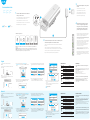 1
1
-
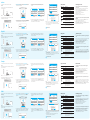 2
2
in anderen Sprachen
- français: Cudy LT300 Guide d'installation
- español: Cudy LT300 Guía de instalación
- italiano: Cudy LT300 Guida d'installazione
- polski: Cudy LT300 Instrukcja instalacji
Verwandte Artikel
-
Cudy AC1200 Installationsanleitung
-
Cudy LT700 Installationsanleitung
-
Cudy LT400 Benutzerhandbuch
-
Cudy WR1200 Installationsanleitung
-
Cudy WR2100 Installationsanleitung
-
Cudy WR1300 Installationsanleitung
-
Cudy M2100 Whole Home Mesh Wi-Fi System Installationsanleitung
-
Cudy M1800 Installationsanleitung
-
Cudy MF4 Mobile Wi-Fi Router Installationsanleitung
-
Cudy M1200 Installationsanleitung